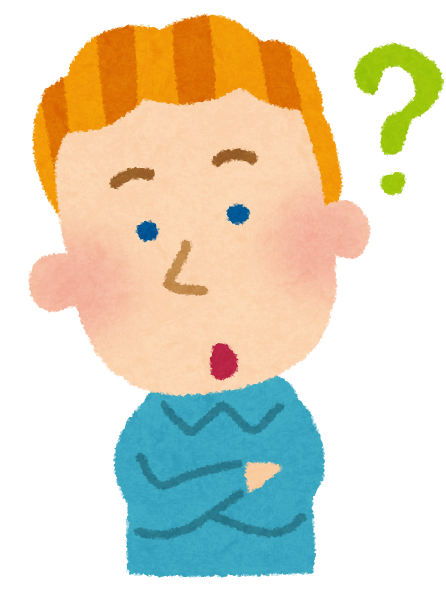
Braveのインストール方法を知りたいです…設定とかが難しいとかはありませんか?
次世代型ブラウザで注目を集めるBrave(ブレイブブラウザ)は、Web広告をブロックしたりYouTubeを広告なしで見れたり、暗号資産【BAT】を無料で獲得できたりとユーザーにとってとても魅力的な新しいブラウザ。
今回はこの優秀なBrave(ブレイブブラウザ)の特徴からインストール、初期設定、使い方を解説します。
- Brave(ブレイブブラウザ)とは、6つ特徴、他のブラウザとの比較
- インストールの方法と初期設定の手順
- BAT獲得のためのbitFlyerとの連携方法
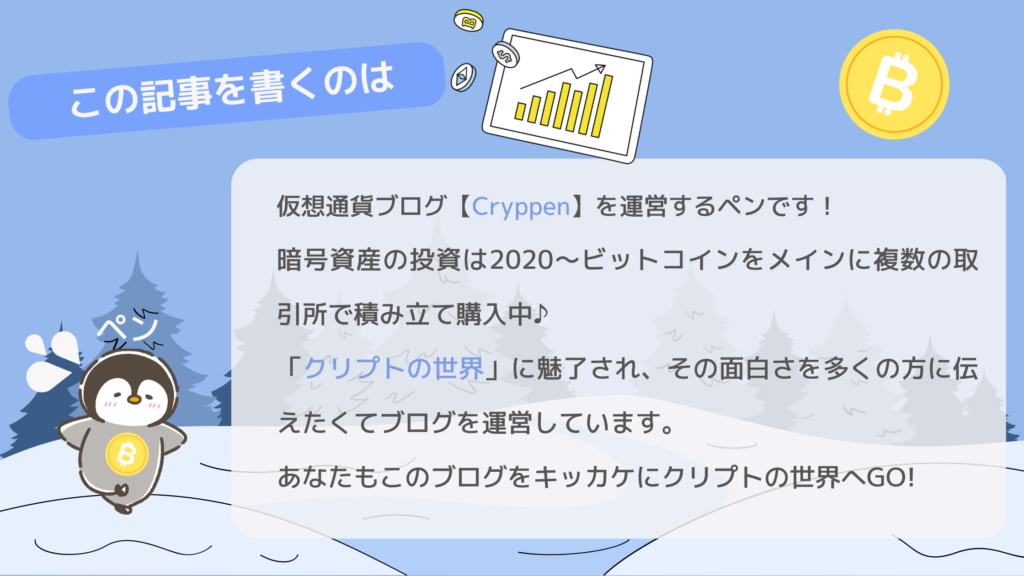
Twitterアカウント @cryppen_crypto
Brave(ブレイブブラウザ)とは?
とは?.png)
Brendon Eich (ブレイダン・アイク) 氏によって開発されたユーザーのプライバシーとセキュリティを目的として無料、高速、安全な『次世代型のWEBブラウザ』 です。
開発者であるBrendon Eich (ブレイダン・アイク)氏というのはプログラミング言語の1つでもある『JavaScript』の開発者。つまり誰もがお世話になるインターネットの仕組みを作った凄い人。
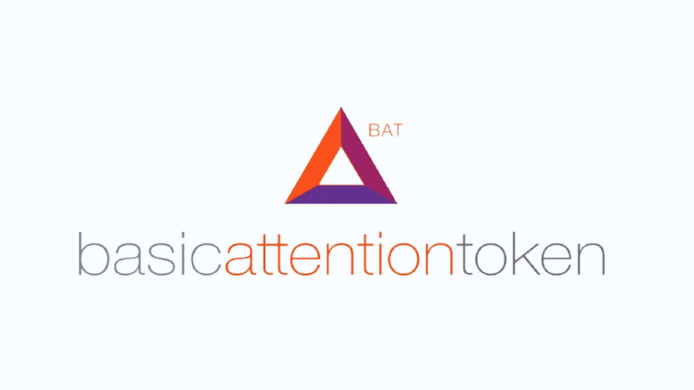

ですがここまで注目を集める一番の理由は、他のブラウザと違い、使うだけでBAT(Basic Attention Token)といわれる暗号資産を稼げるようになっている点です。
Brave(ブレイブブラウザ)基本情報
- 利用目的…個人のセキュリティ、プライバシーを守ること
- 開発者…Brendon Eich (ブレイダン・アイク)
- 開発元…Brave Software
- 対応OS 【パソコン】 Windows、Mac Os、Linux【スマートフォン】Android、IOS
- 対応言語…日本語、英語を含む約160か国語に対応
Brave6つ特徴
.png)
Braveの特徴からお話をしていきます。
Braveは、これまでのChromeやSafariなどの一般的なWEBブラウザと、操作性などはさほど変わりませんが、「基本的な機能・仕組み」などはかなり違います。
その理由が
『ブロックチェーン』の革新技術+『DAPPS』と呼ばれる分散型アプリケーションだということ

このように全く新しい分類のWEBブラウザなのです。
ここからはブロックチェーンやDAPPSについてやBraveの特徴についてお話していきます。
Brave特徴
- ブロックチェーン
- DAPPS分散型アプリケーション
- Cookie機能
- 広告
- 読み込み時間
- 報酬(暗号資産BAT)を貰える
1.ブロックチェーン
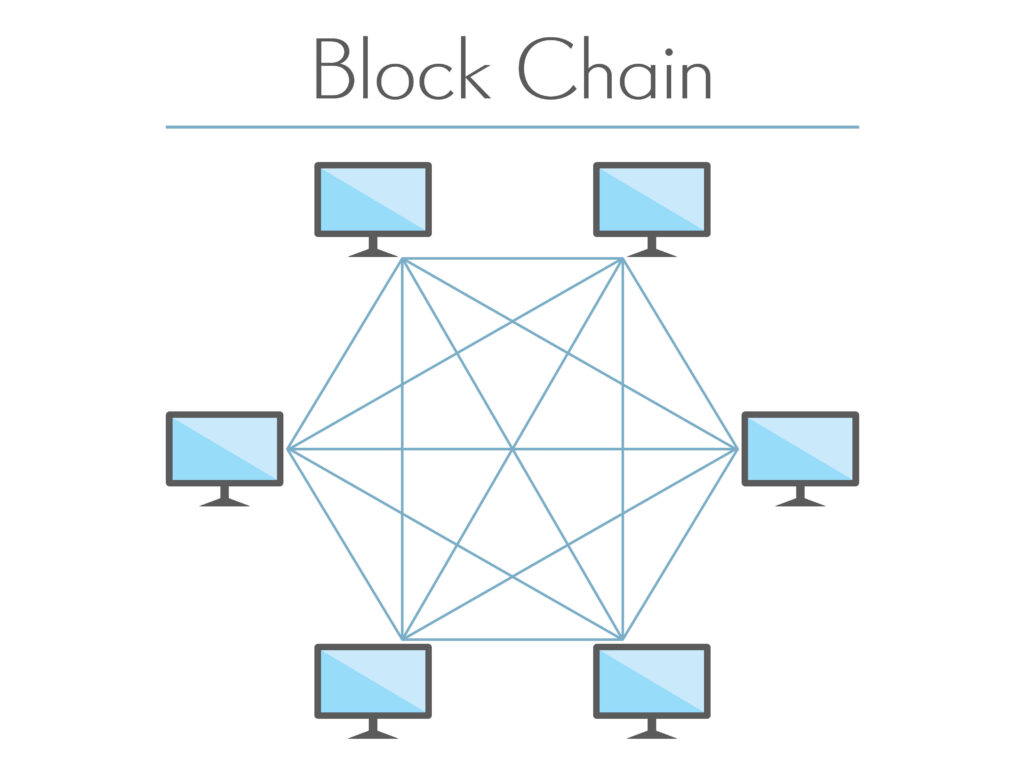
Braveの根底にある存在が『ブロックチェーン』です。これからお話をするBraveの特徴や仕組みの全てにはブロックチェーンが関係しています。ブラウザがブロックチェーンを組み合わせることによってほかのブラウザと違う独自性を生み出しています。
・データの改ざん、 削除などの不正行為は不可能になる
・デジタルデータ (暗号資産)の所有者が明確になる。
・過去にあったデータの取り引きなどを全て見ることができる。
・自由に繋がりたいものに繋がることができる。
2.DAPPS分散型アプリケーションである

2つ目がBraveはDAPPS (分散型アプリケーション)であること。「DAPPS decentralized applications」日本語では 『分散型アプリケーション』と呼びます。
「DAPPS」はブロックチェーンを用いたサービスやゲームを提供するアプリケーションの総称です。

このDAPPSというのは、最近何かと話題のWEB3.0と呼ばれるインターネットの新しい概念によって生まれた新しいアプリケーションです。既に海外ではBraveを始めとしたDAPPSが主流となってます。
・自由に価値の交換を行うことのできる独自のトークンを発行できる
・アプリ内にトークンの受け渡しを行う仕組みを作れる
・アプリのアップデートにはユーザーが合意形成で行われる(ガバナンストークン)
3.Cookie (クッキー) 機能が存在しない
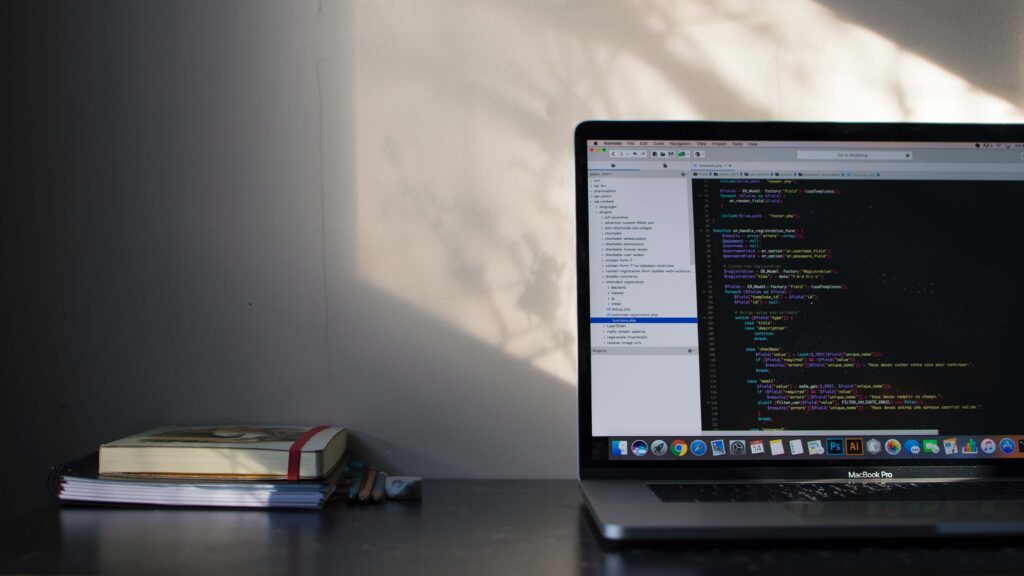
3つ目の特徴はCookie (クッキー) 機能が存在しないことです。
私たちが普段閲覧しているWEBサイトからブラウザに保存される情報のこと、このCookie機能が存在するブラウザだと検索履歴や行動履歴などのが知らず知らずの間にそれらのデータが収集されその人をターゲットとした広告が表示されるようにカスタマイズされています。
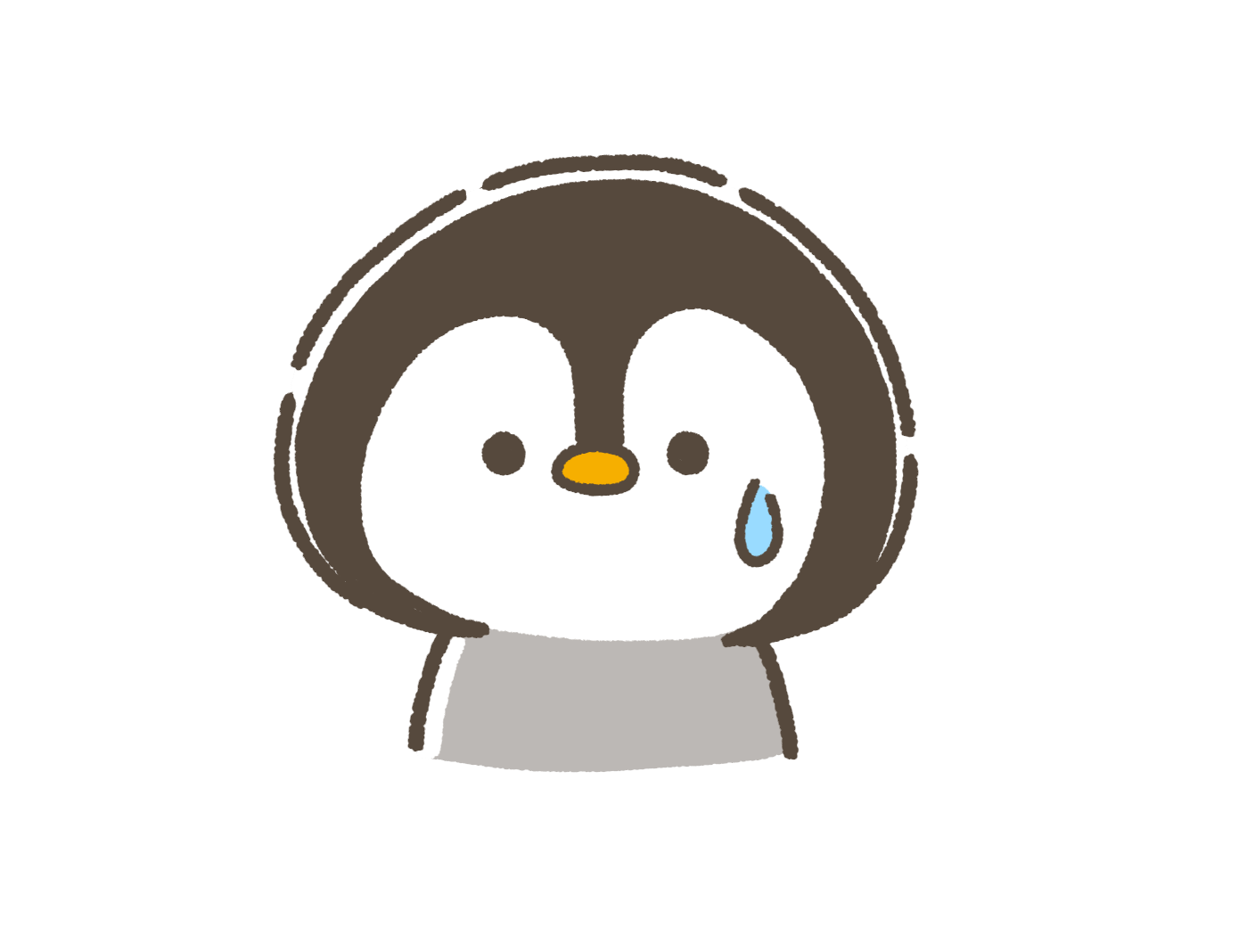
そろそろこれを買いたいな‥と無意識に考えてるとスマホに広告が表示されることがあると思います。
それはCookie機能により、あなたの趣味嗜好を分析され表示されているのです。しかし、BraveにはこのCookie機能が存在しません。
そのため私たちの情報は収集されることはないので私たちの「プライバシーは守られる」ということなんです。
4.広告表示が非表示
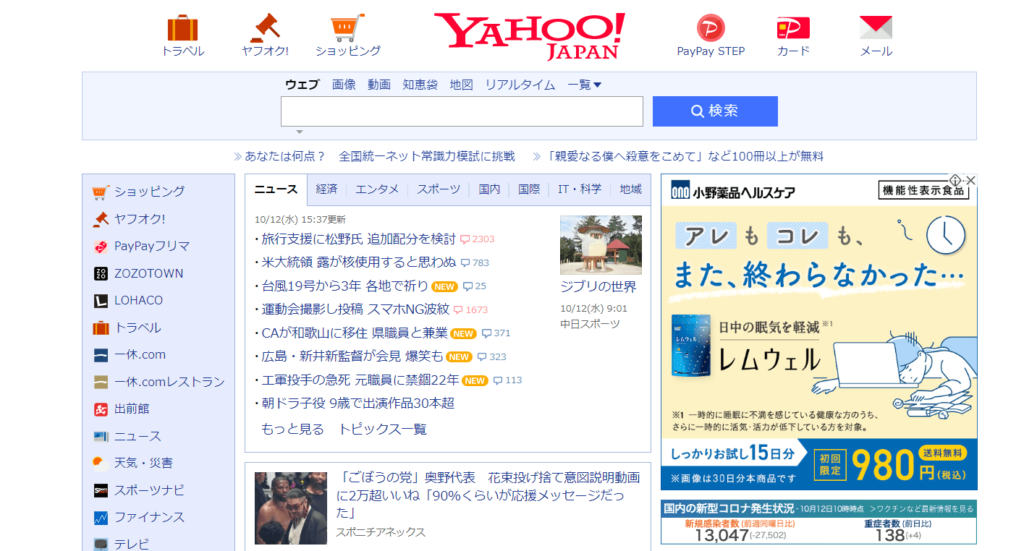
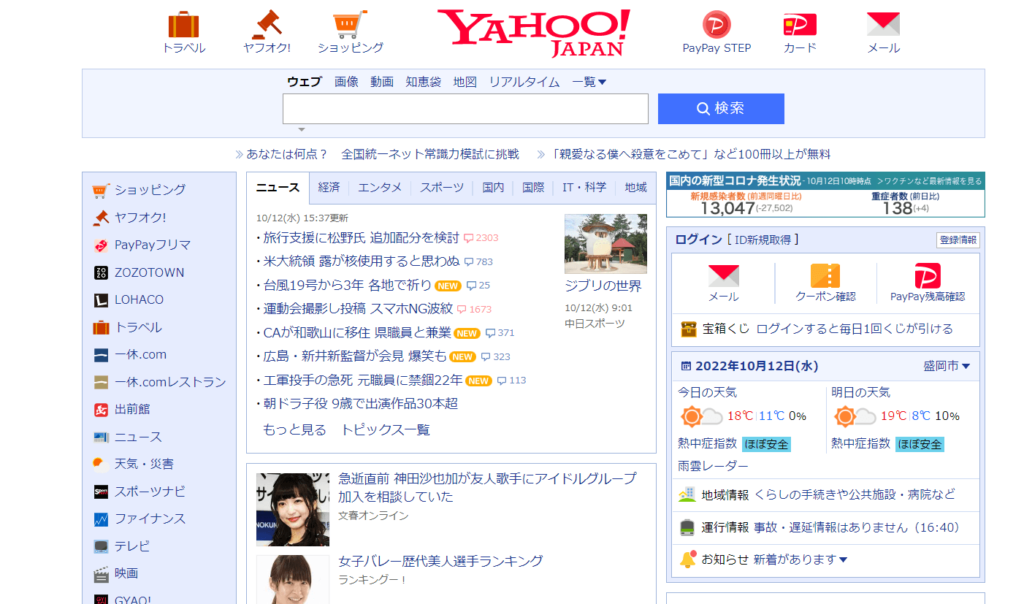
4つ目が広告表示が非表示であることです。Braveではサイトなどで見る広告バナーやYouTubeで流れる広告は非表示になります。
Chromeを使用した時のYahoo!JAPANのトップ画面とBraveを使用した時の比較写真ですが、右側の大きな広告がなくなっていることがわかります。表示速度も明らかに改善していることが実感できます。これらのブロックした広告数はBraveのトップ画面で見れます。
5.読み込み時間が早い

5つ目が読み込み時間が早いことです。Cookie機能が存在せず、プラスで広告も非表示のためメモリ消費が軽減されページ読み込み速度が早くなります。
公式ページによるとChromeよりもページ読み込み速度が最大3倍早く、メモリ消費量が最大約33% 小さいと報告されています。
6.報酬(暗号資産BAT)を貰える

6つ目が報酬を貰えることです。
Brave独自の広告を表示することでBrave自身が所持している暗号資産 (仮想通貨) を報酬として受け取ることができます。もしかしたらこれがBraveの中で1番の特徴でありこの特徴に興味がある方がも多いのではないでしょうか。
Brave独自の広告を表示したら、Brave自身が所有をしている報酬を貰えるコレがBraveの画期的なポイントなんです。
他のブラウザとの比較(Googlechome,Safari,Edge)
公式のホームページにて他のブラウザとの比較が掲載されています。自分が今お使いのブラウザと比較してみましょう。
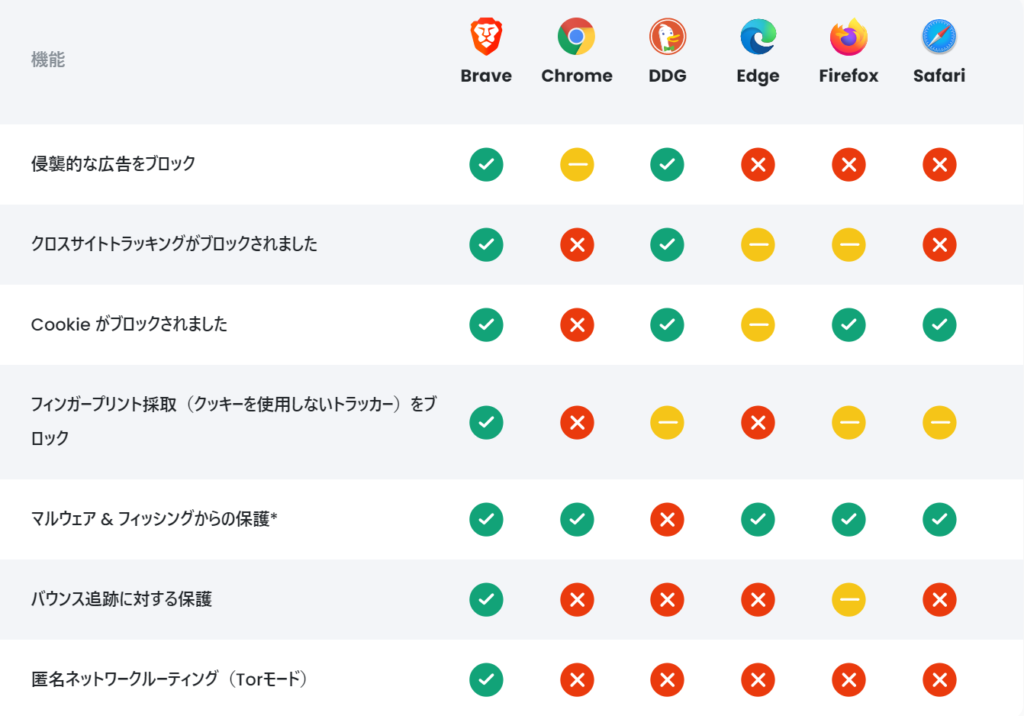
Brave 暗号資産【BAT】
.png)
先ほどお伝えしたBraveブラウザの最大の魅力店の暗号資産【BAT】を語る上でポイントは以下の3つです。
- BAT
- Brave Rewards
- Brave Rewards Creator
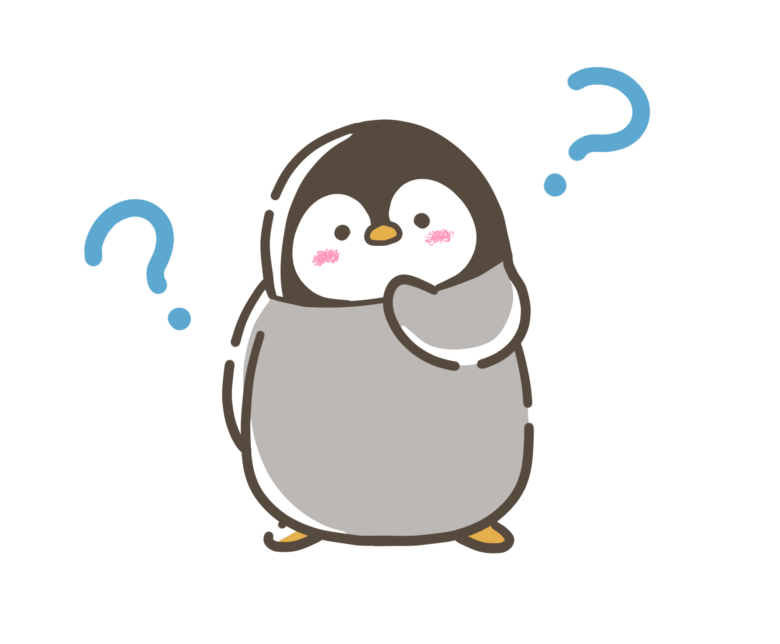
パッと見だとなんのことがわからなと思います。順に解説をしていきます♪
BAT (ベーシックアテンショントークン)について
BATI Basic Attention Token(ベーシックアテンショントークン) と呼ばれBrave自身が所有をしている暗号資産(仮想通貨)のことです。
Braveの独自の広告を表示することでその報酬としてBATがもらえます。
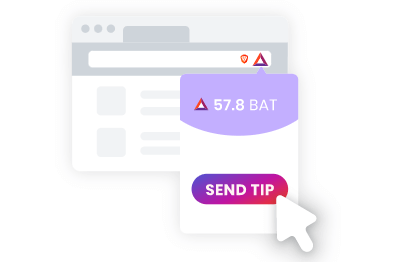
このBATを貯めると以下のようなことができます。
- ビットコインやイーサリアムなどの他の暗号資産に交換ができます。
- Braveが認証しているYouTubeチャンネルやWEBサイトなどにチップ(チッピング)をあげる
Brave Rewards
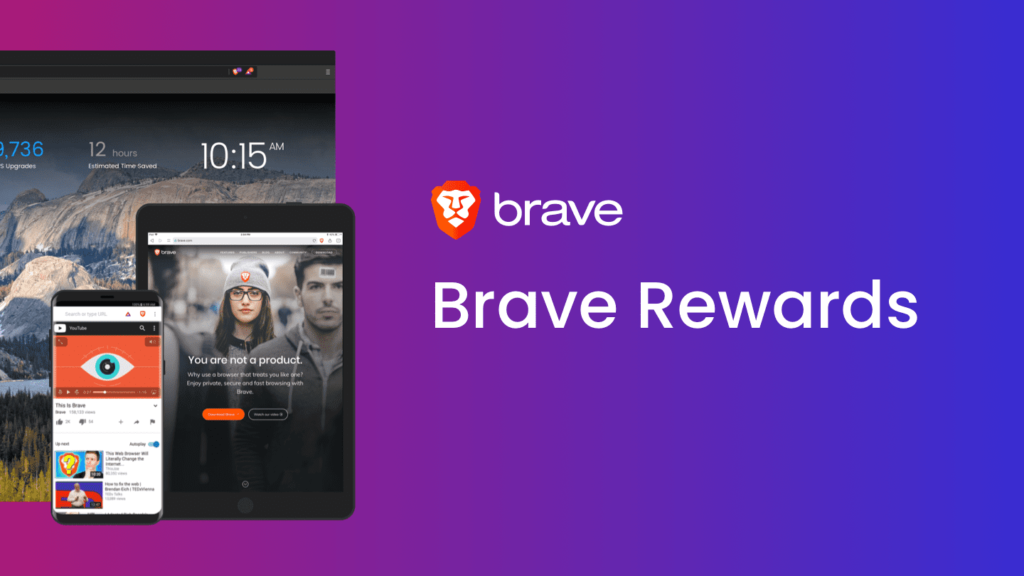
Brave RewardsとはBrave独自の広告を表示する機能のことです。
Brave Rewads 機能を有効にしているBraveユーザーにはサイトの閲覧中などに、Brave独自の広告が表示されます。
この広告を表示することでユーザーには報酬としてBATを獲得することができます。そのBrave独自の広告というのがBraveのサイトのトップ画面の 『背景画像』などです
Brave Rewards Creator【You Tube】
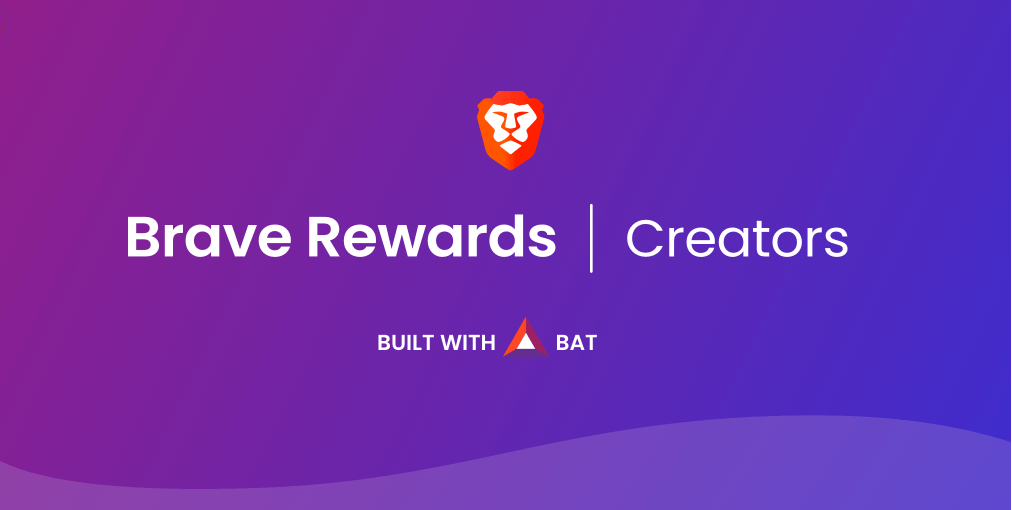
先ほどBraveが認証しているYouTubeチャンネルなどに自分の保有しているBATを上げることができるとお話をしましたがそのBraveが認証をした人が 『Brave Rewards Creator』 です。Brave認証されると『認証済』されてないと『未認証』 と表示されます。
Brave(ブレイブブラウザ)インストール方法
.png)
公式サイトへまずはアクセスします。→Brave公式サイト
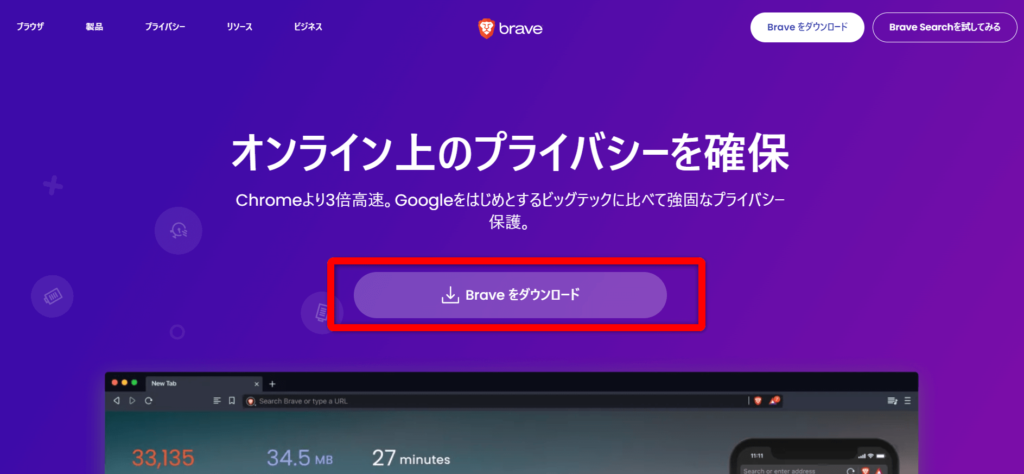
インストールされたファイルを開きます。
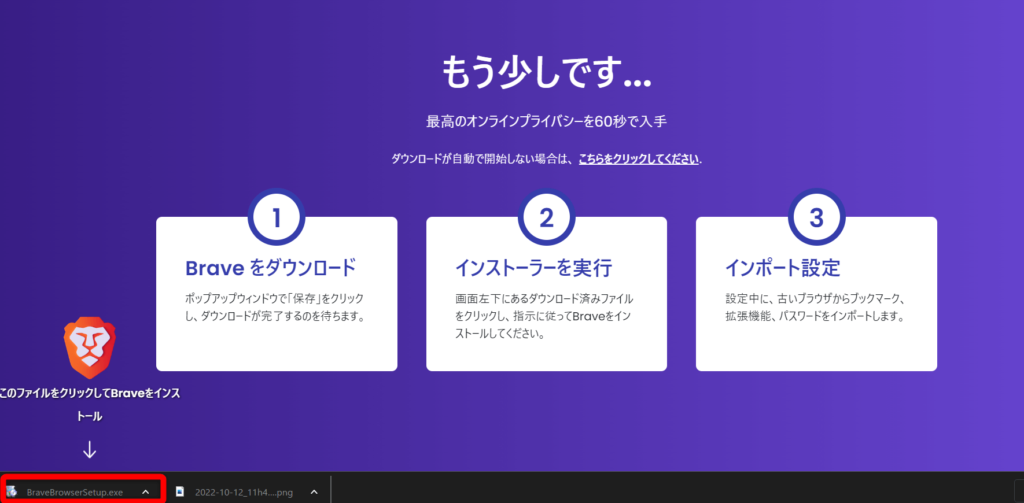
ここからはWindowsとMacで流れが若干違いますが、今回はWindowsの流れです
【アプリから変更を加えることを許可しますか?】とWindowsの確認で【はい】をクリック
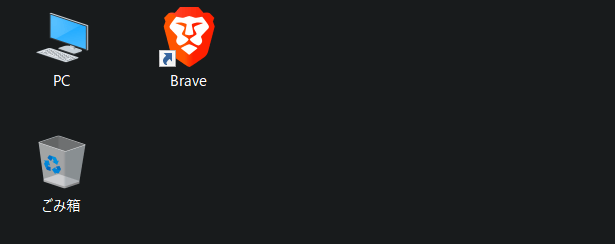
ブラウザのデフォルト設定を求められますがこれから使用感を見ていく段階なので【あとで】

コレでBrave(ブレイブブラウザ)のダウンロードが完了となります。
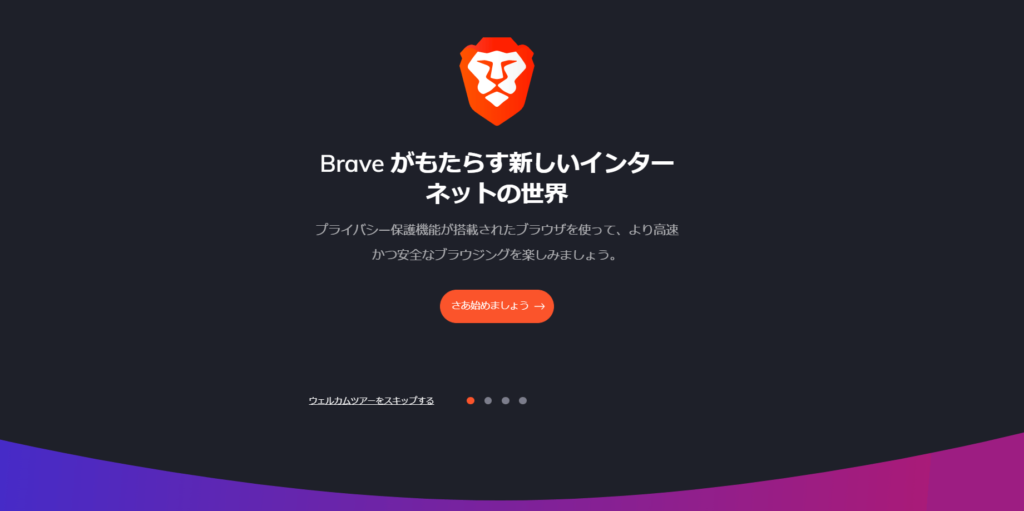
Brave(ブレイブブラウザ)の初期設定
.png)
【さあ始めましょう】をクリック
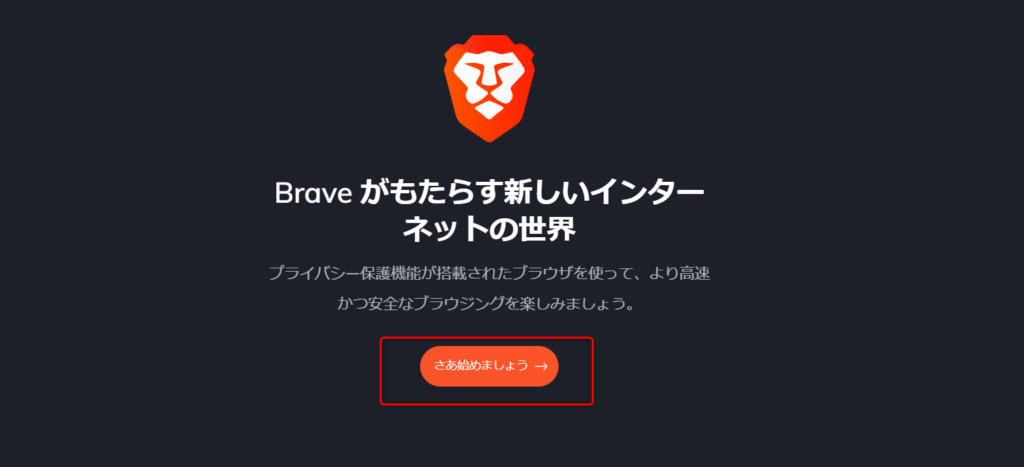
ChromeやSafari、Firefoxなどのブラウザのブックマークをインポートできます。【‥からインポートします】をクリックしてお使いのブラウザを【選択】
インポートの必要がなければそのまま進みます
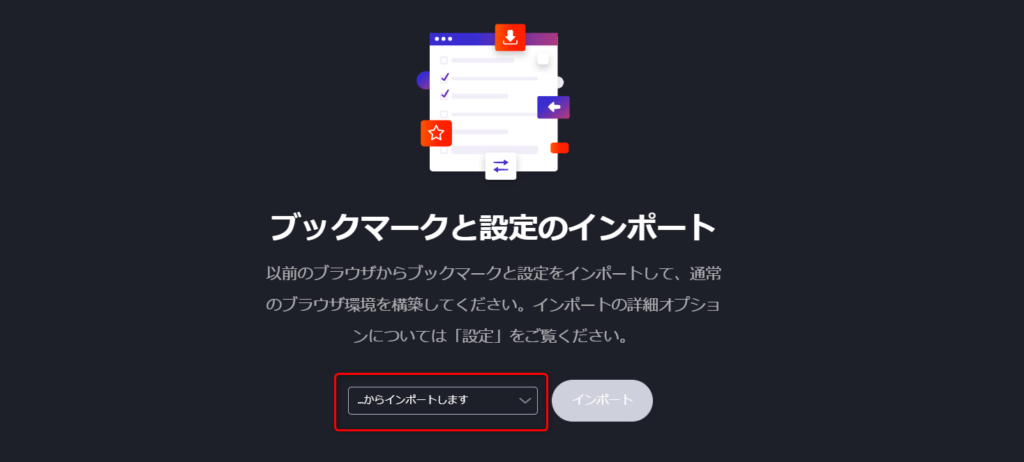
ブラウザについての簡単な説明です。【次へ】をクリック
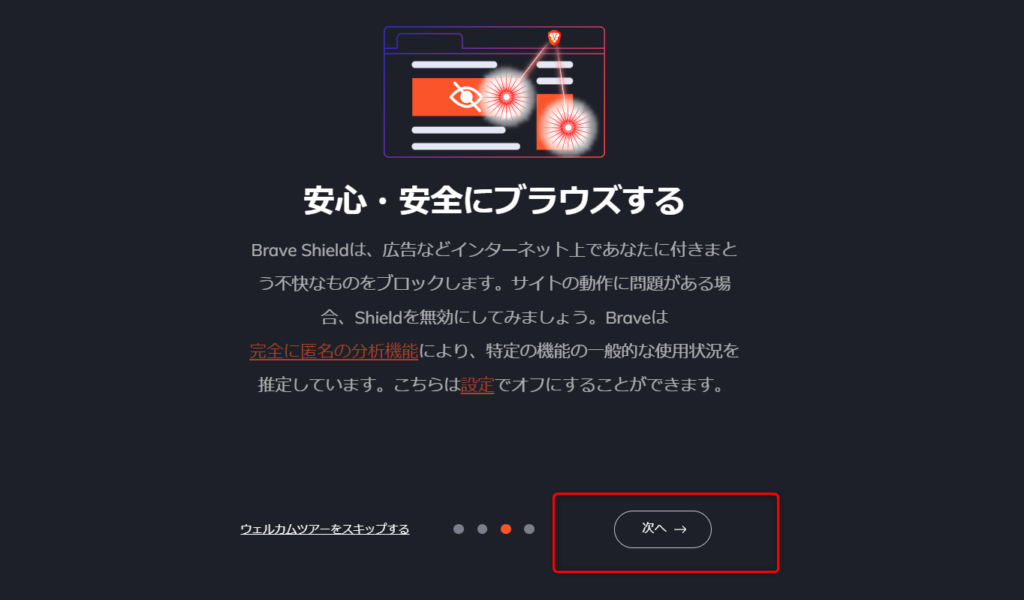
あとからのせっていもできます、はじめて方はBrave(ブレイブブラウザ)が自分に適したブラウザなのか、わからなはずなので【完了】をクリック。気に入ったらデフォルトの設定を知っましょう。
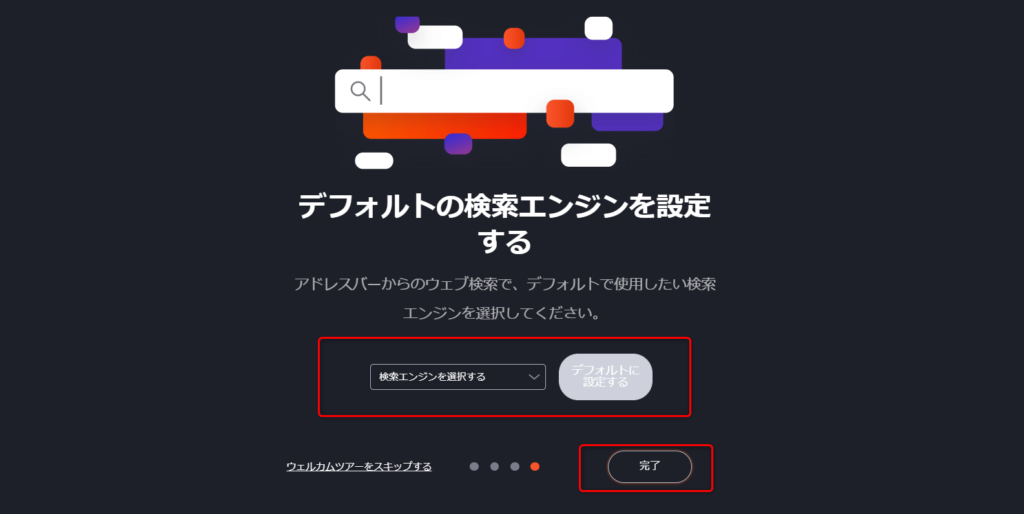
これでBrave(ブレイブブラウザ)利用開始できます
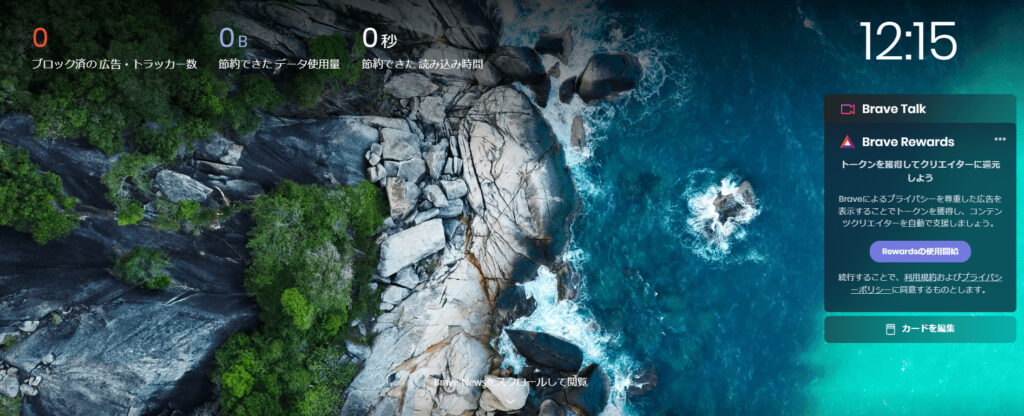
Braveトップ画面の表示の意味
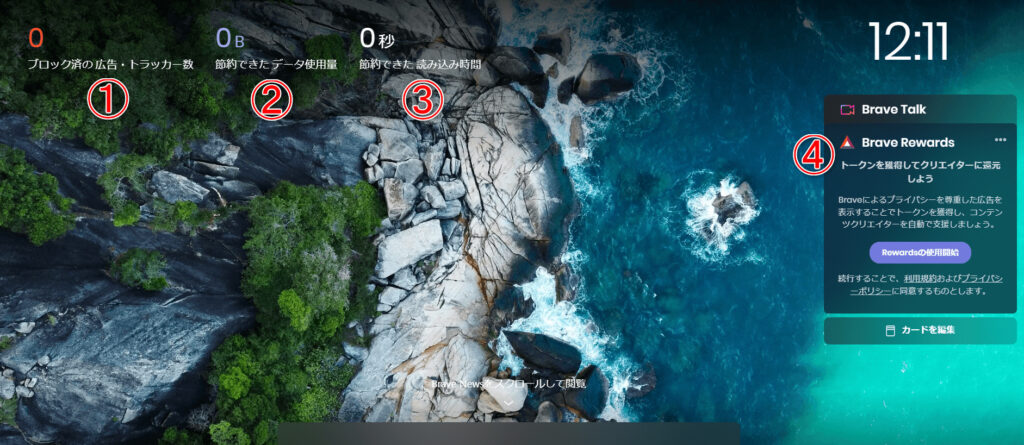
①ブロック済みの広告・トラッカー数
サイトやYouTube開いた時に表示される広告やトラッカーをブロックした数字
②節約できたデータ使用量
広告やトラッカーをブロックしたことによってその分、データの使用量を節約できた数字
③節約できた読み込み時間
広告やトラッカーを読み込まないためその分、表示される時間を節約出来た時間
④Brave Rewards
Brave独自の広告を表示する機能「BAT」というのがBrave自身が所有している暗号資産です。
Braveプライベート広告は、従来の広告とは異なり、コンテンツクリエイターをサポートするためのトークンで報酬がもらえ、これらすべては個人情報を非公開にして行われます。
Braveプライベート広告は通常の通知として表示されます。これらの広告をどのくらいの頻度で表示するかは設定で操作します。当月中にBraveプライベート広告から獲得したトークンは、翌月の5日に届きます。
bitFlyerアカウントとデスクトップ版Braveを連携する方法

もしかしたらここが今回の記事の中で一番気になるところかもしれませんね♪ここでは獲得したBraveの暗号資産(BAT)をを獲得する方法をお伝えしていきます。
まだお持ちでない方は先に【bitFlyerの口座】が必要です。
公式サイト≫≫bitFlyer
以下の記事で手順を詳しく解説しています↓
bitFlyerとの連携 手順
受け取った仮想通貨(BAT)を引き出すためには「bitFlyerアカウント」とBraveブラウザの連携が必要です。また連携を行うと、bitFlyerのサービスを利用して、BATの取引を行うことができます。
それではBraveブラウザのトップ画面の右下歯車のマーク【設定】をクリック
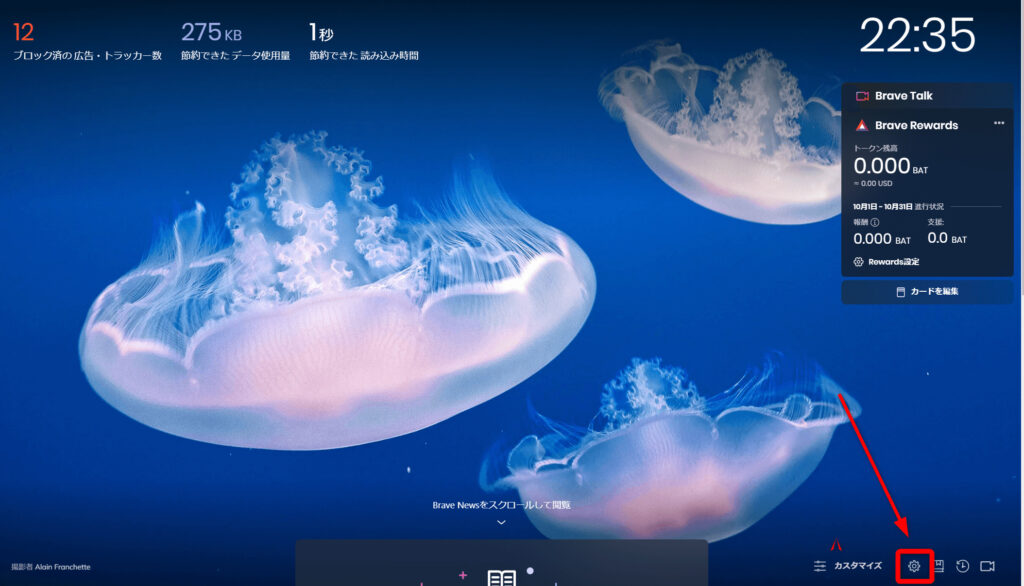
上部にある【Brave Rewards】をクリック
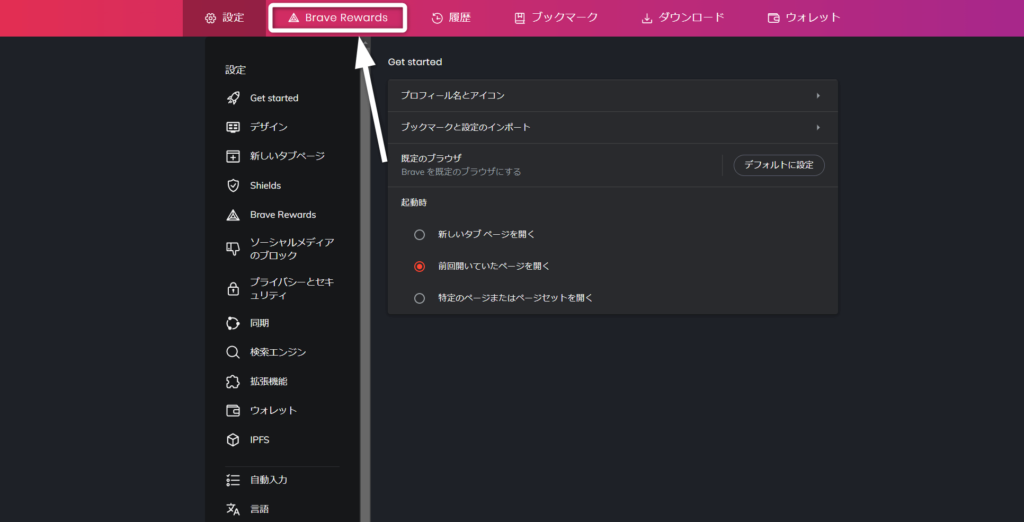
右側の紫色に部分【未認証】をクリックします
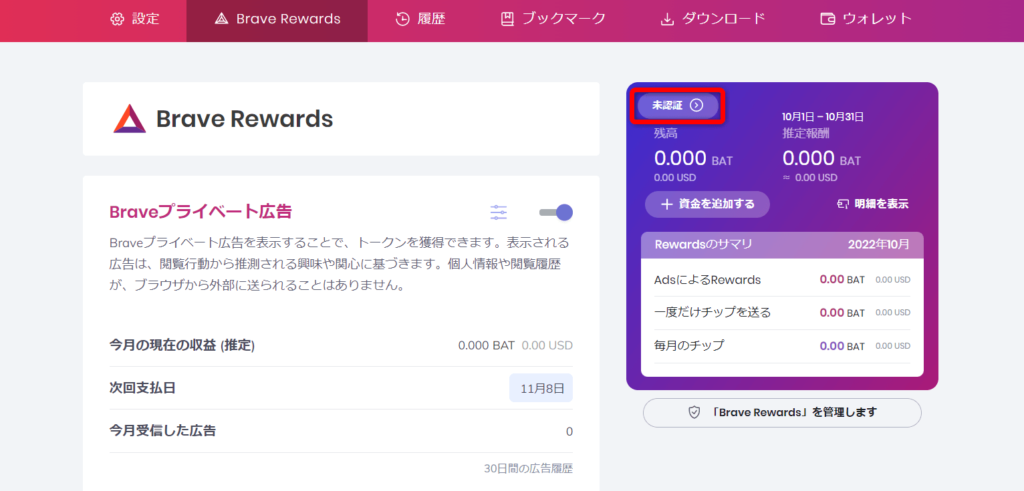
文章内容をよく理解して【続ける】をクリックします
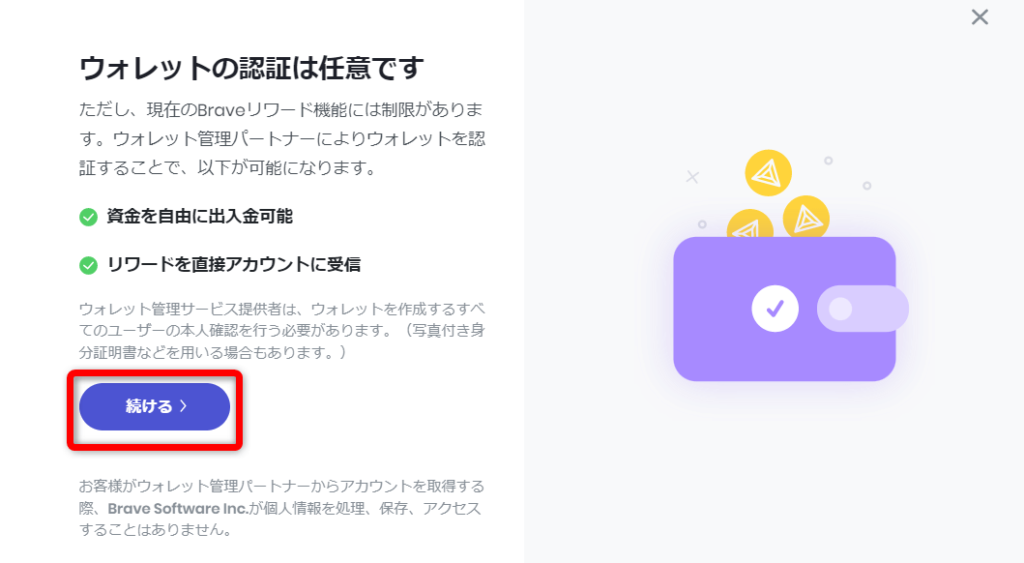
ウォレットサービスで【bitFlyer】をセレクト

bitFlyerに【メールアドレス・パスワード】を入力してログインします
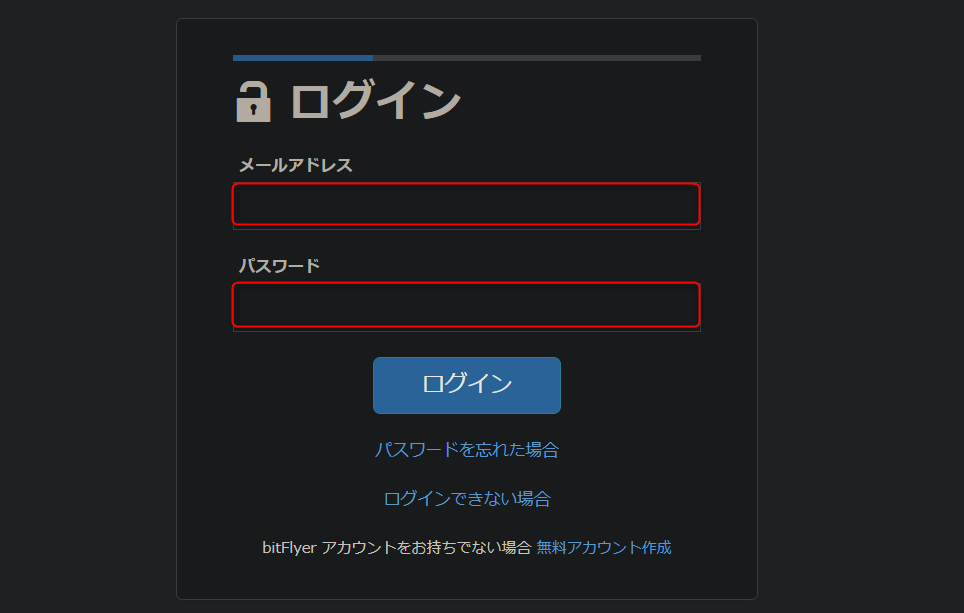
【許可する】をクリック
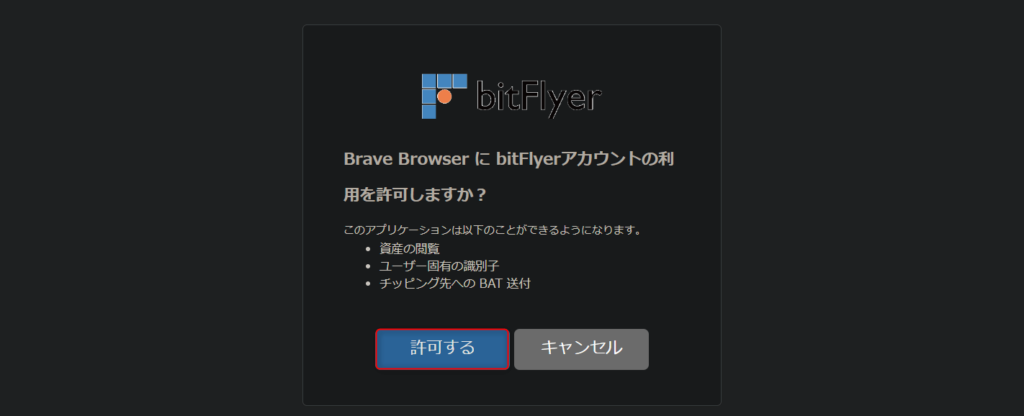
Brave Rewardsの画面右側の紫の部分でしっかり【認証済み】と確認できます
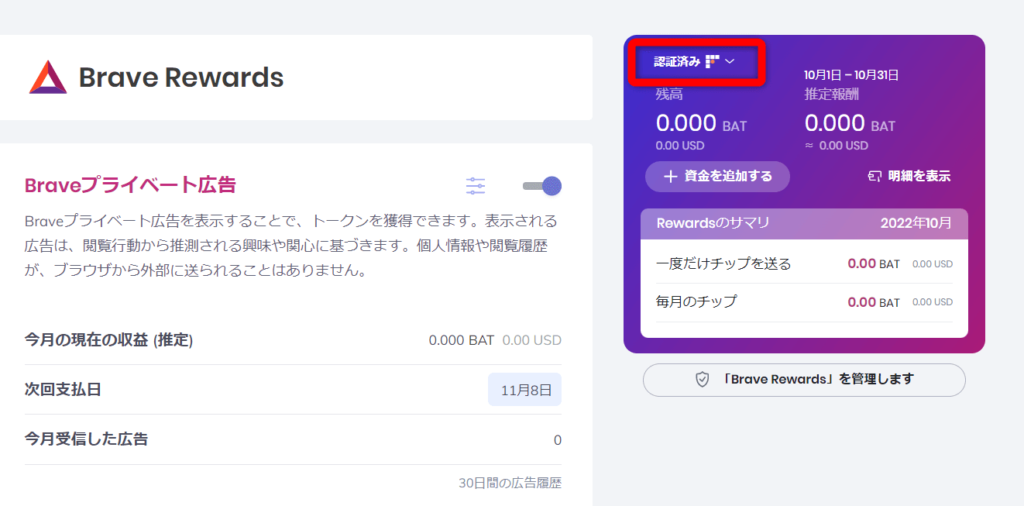
公式からも動画で連携方法をわかりやすく解説しています。
まとめ
.png)
今回の記事では次世代型WEBブラウザであるBrave(ブレイブブラウザ)について解説させていただきました。
みんなが嫌だと感じる広告を、逆転の発想で暗号資産のゲットチャンスへ。
ぜひ気になる方はこのBrave(ブレイブブラウザ)を使用して【BAT】をゲットしてみてくださいね。
最後までお読みいただきありがとうございました。

国内取引所の口座開設の説明記事一覧
- ≫≫【コインチェック】スマホ口座開設の全手順・初心者の方でも簡単安心登録
- ≫≫【GMOコイン】スマホからもできる口座開設の全手順!使うメリットから口コミまで★
- ≫≫【ビットバンク】スマホからもできる口座開設の全手順【2つ目の取引所にオススメなbitbank】
- ≫≫スマホからBitPoint (ビットポイント) の登録・口座開設方法
- ≫≫【ビットフライヤー】スマホでかんたん口座開設の全手順・初心者の方必見!
- ≫≫【DMMビットコイン】の登録・口座開設の手順から実際に購入までを解説
- ≫≫スマホからHuobi Japan(フォビジャパン)口座開設の全手順
海外取引所の口座開設の説明記事

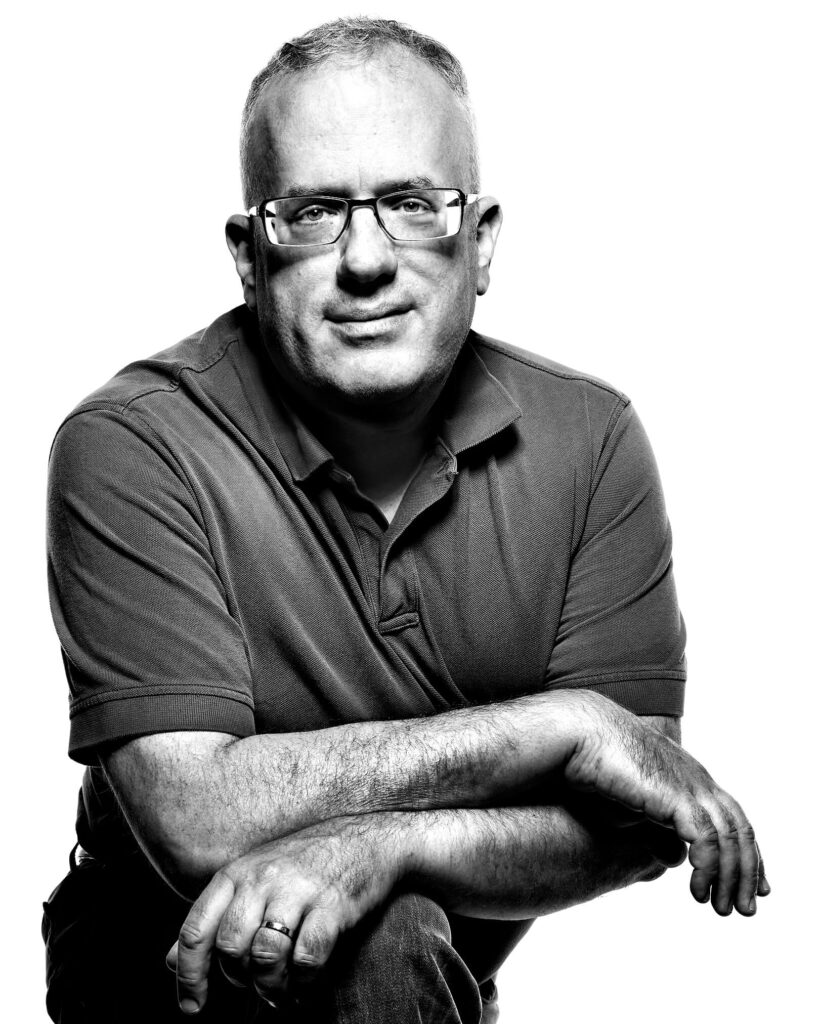
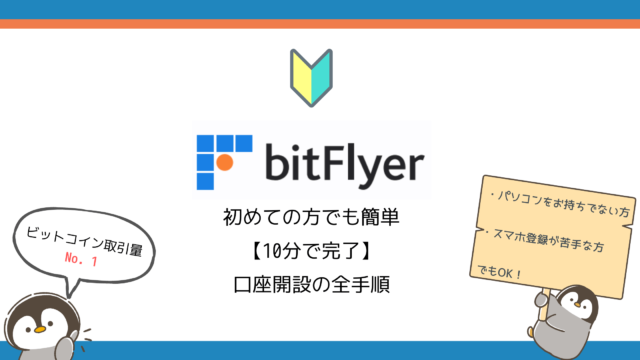

コメント